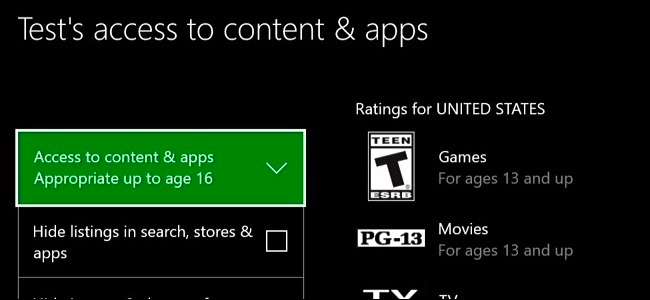
Les contrôles parentaux vous permettent de restreindre les comptes enfants sur une Xbox One. Vous pouvez restreindre l'accès aux jeux, aux médias et aux applications en fonction de l'âge, filtrer le Web et contrôler la confidentialité en ligne et les fonctionnalités de chat. Cela fonctionne de la même manière que le contrôle parental dans Windows 10 .
Cette fonctionnalité repose sur le fait que vos enfants ont chacun leur propre compte. contrairement à sur une PlayStation 4 , il n'y a aucun moyen de définir des contrôles parentaux à l'échelle de la console.
Comment Microsoft définit les comptes enfants et les comptes adultes
EN RELATION: Comment ajouter et surveiller le compte d'un enfant dans Windows 10
Notez que les comptes Microsoft sont toujours traités comme des comptes pour adultes s'ils ont 18 ans ou plus (20 au Japon et en Corée du Sud). Vous ne pourrez pas gérer le compte si son utilisateur est âgé de 18 ans. Lorsqu'un compte enfant atteint l'âge de 18 ans, toutes les restrictions sont automatiquement supprimées et il obtient un accès complet pour gérer tous les comptes enfants de la famille.
Si vous avez besoin de mettre à jour et de corriger l'âge d'un compte, vous pouvez accéder à la Microsoft account website , connectez-vous avec ce compte et accédez à Vos informations> Modifier vos informations personnelles. Vous pouvez modifier l'âge du compte à partir d'ici.
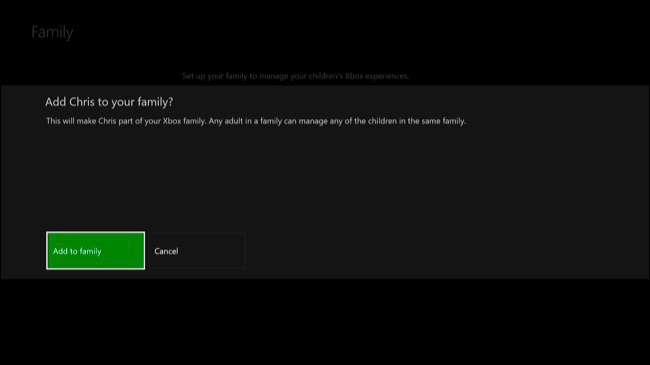
Ajouter un ou plusieurs comptes enfants à votre famille
Vous devrez ajouter des comptes séparés pour vos enfants à votre Xbox One si vous ne l'avez pas déjà fait. Appuyez sur le bouton Xbox au centre de votre manette pour accéder au tableau de bord, puis appuyez à gauche sur le joystick ou le pavé directionnel pour ouvrir le menu. Faites défiler jusqu'à l'icône d'engrenage et sélectionnez «Tous les paramètres» avec le bouton A.
Dirigez-vous vers Compte> Famille sur l'écran Paramètres.

Sélectionnez "Ajouter à la famille" pour ajouter un compte pour enfants à votre famille.
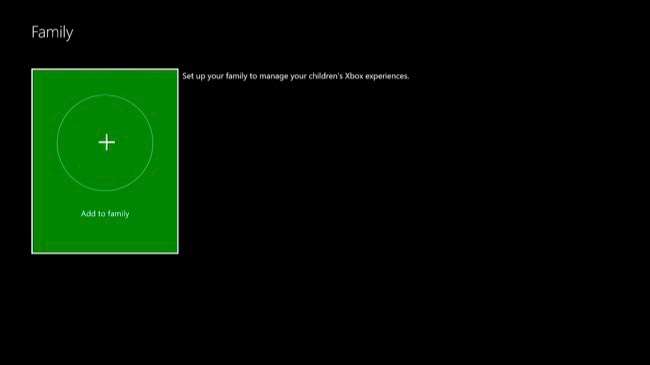
Vous verrez une liste des comptes activés sur votre Xbox One. Si l'enfant a déjà un compte sur la Xbox One, sélectionnez-le. Sinon, sélectionnez «Ajouter nouveau».
L'enfant doit se connecter avec son compte Microsoft ici. Si l'enfant ne possède pas déjà son propre compte Microsoft, vous pouvez sélectionner "Obtenir un nouveau compte" et en créer un. Vous pouvez aussi simplement créer un compte Microsoft en ligne et connectez-vous ici.
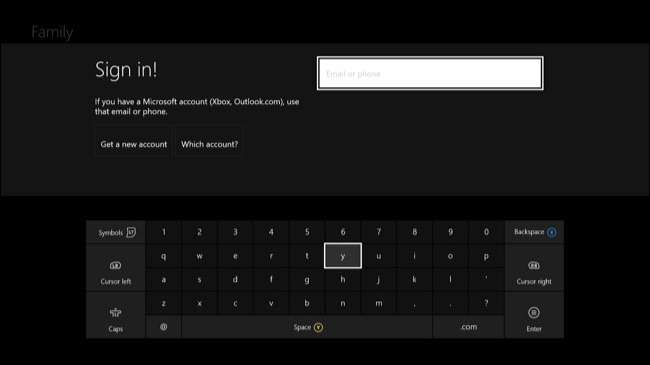
Vous verrez l'écran «Demandez à votre parent de se connecter» si vous vous connectez avec un compte mineur. Sélectionnez "Je suis un adulte". Vous devrez ensuite sélectionner votre compte parent et fournir son mot de passe pour terminer l'ajout de l'utilisateur mineur.
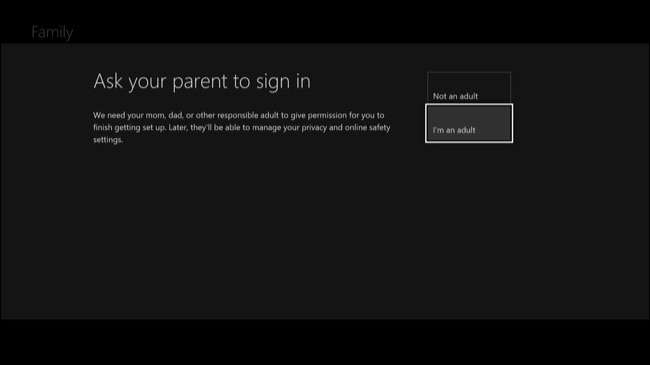
Vous passerez ensuite par les écrans de configuration de compte habituels: politique de confidentialité, préférences de connexion et de sécurité, personnalisation, configuration de Kinect (si vous avez un Kinect) et configuration de Xbox Live Gold. Vous voudrez peut-être verrouillez votre profil Xbox avec un code PIN pour plus de sécurité.
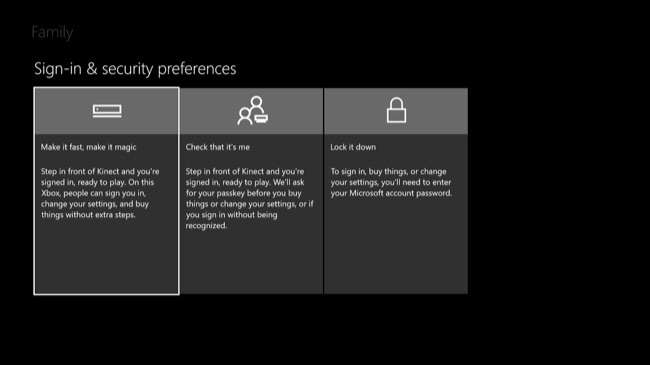
Une fois le compte ajouté, il vous sera demandé si vous souhaitez ajouter le compte à votre famille. Sélectionnez «Ajouter à la famille».
Il s'agit du même groupe de comptes familiaux que celui partagé avec les PC Windows 10. Vous pouvez gérer votre famille en ligne , aussi.
Personnalisez le contrôle parental pour chaque compte enfant
Tous les comptes que vous ajoutez à votre famille apparaîtront sous Paramètres> Famille. Sélectionnez un compte sur cet écran pour le gérer.

Vous verrez plusieurs catégories de paramètres ici: Confidentialité et sécurité en ligne, accès au contenu et filtrage Web. Vous pouvez également choisir de supprimer le compte d'utilisateur de votre Xbox One ou de votre groupe familial à partir d'ici.
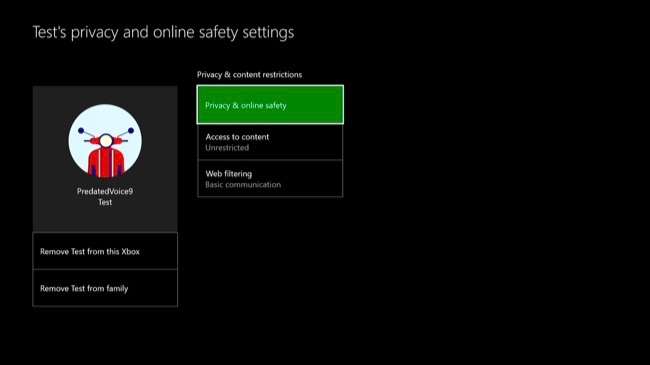
L'écran «Confidentialité et sécurité en ligne» vous permet de personnaliser les paramètres de confidentialité et en ligne. Vous pouvez choisir entre "Paramètres par défaut pour les enfants", "Paramètres par défaut pour les adolescents" ou "Paramètres par défaut pour les adultes". Vous pouvez également sélectionner «Afficher les détails et personnaliser» pour modifier les paramètres plus en détail.
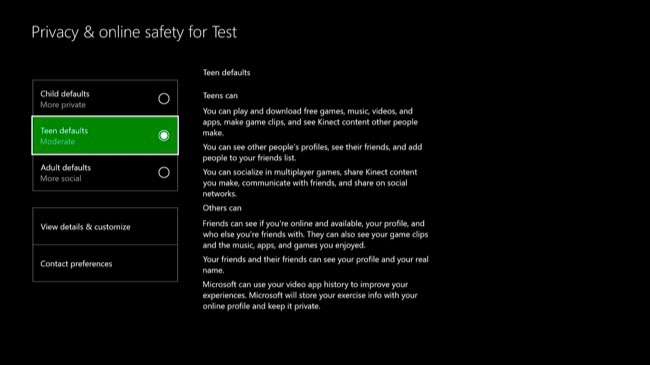
Ces paramètres vous permettent de contrôler une variété de paramètres de confidentialité. Par exemple, vous pouvez contrôler qui peut voir lorsque le compte est en ligne, ce qu'il regarde ou écoute, son profil Xbox, l'historique des jeux joués et des applications utilisées, et les vidéos que le compte a regardées.

L'écran «Accès au contenu» vous permet de contrôler les jeux, les médias et les applications auxquels un compte peut jouer. Cela utilise les classifications par âge des jeux, des films, de la télévision, de la musique et des applications. Vous pouvez également masquer des images et des démos de jeux pour adultes sur le magasin et les empêcher d'apparaître lorsque le compte utilisateur effectue une recherche.
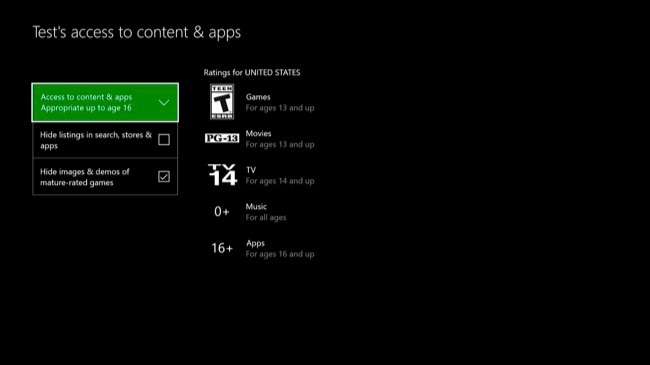
L'écran «Filtrage Web» vous permet de configurer des fonctionnalités de filtrage Web. Vous pouvez choisir Désactivé, Avertir sur adulte, Communication de base, Intérêt général, Conçu pour les enfants ou Liste d'autorisation uniquement. Ces options couvrent toute la gamme allant de entièrement non filtré à n'autoriser que des sites spécifiques que vous choisissez.
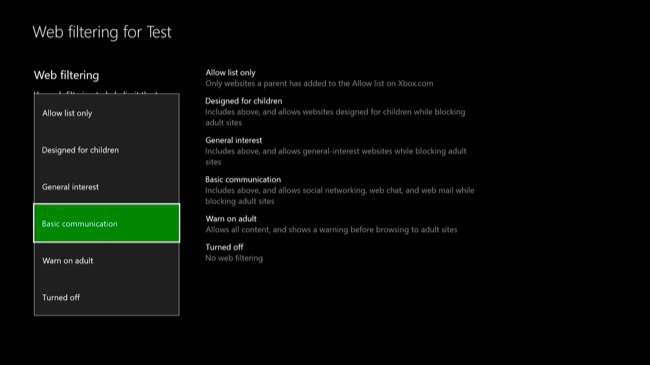
Si votre enfant souhaite accéder à du contenu restreint à l'avenir, un écran «Choisissez qui donnera l'autorisation» apparaîtra. L'enfant peut alors sélectionner votre compte parent pour demander l'accès. Vous devrez entrer votre mot de passe, indiquant que vous avez autorisé l'enfant à accéder au contenu normalement restreint.







